- الخطأ 0xc004f034 ليس نوعًا من الحرج خطأ يخبرك أنك لن تتمكن من التثبيت والتفعيل نظام التشغيل Windows 10 أبدا. انه فقط مايكروسوفترسالة قول ذلك خوادم مايكروسوفت لا يمكن الوصول إليها في الوقت الحالي.
- لكن لا داعي للقلق بشأن ذلك ، لأن المشكلة ستحل من تلقاء نفسها ، ما عليك سوى ذلك انتظر حتى ال الخوادم متوفرة مرة أخرى ، ولن تواجهك أية مشكلات في تنشيط نظام التشغيل.
- أليست أخطاء التنشيط مزعجة للغاية؟ اذهب إلى موقعنا قسم أخطاء التنشيط إذا كان لديك أي مشاكل مع ذلك وسوف تجد حلا.
- توجد جميع أنواع الأخطاء في نظام التشغيل Windows 10 ، لكن لا داعي للقلق الشديد لأنك إذا قمت بزيارة موقعنا مركز أخطاء Windows 10 ستجد الكثير من المقالات حول كيفية إصلاحها.

سيحافظ هذا البرنامج على تشغيل برامج التشغيل الخاصة بك ، وبالتالي يحميك من أخطاء الكمبيوتر الشائعة وفشل الأجهزة. تحقق من جميع برامج التشغيل الخاصة بك الآن في 3 خطوات سهلة:
- تنزيل DriverFix (ملف تنزيل تم التحقق منه).
- انقر ابدأ المسح للعثور على جميع السائقين الإشكاليين.
- انقر تحديث برامج التشغيل للحصول على إصدارات جديدة وتجنب أعطال النظام.
- تم تنزيل DriverFix بواسطة 0 القراء هذا الشهر.
4 حلول لإصلاح خطأ Windows 10 0xc004f034
- قم بإنشاء ملف تنشيط BAT
- انقر فوق الزر "تنشيط" عدة مرات
- قم بتعطيل برنامج مكافحة الفيروسات وجدار الحماية و VPN
- استخدم الأمر Run SLUI 4
بعد الترقية من Windows 7 أو Windows 8.x ، تكون نسختك من نظام التشغيل Windows 10 يجب تفعيله و حقيقي. صادق. صميم. لكن ، أبلغ بعض المستخدمين أنهم تلقوا ملف خطأ التنشيط 0xc004f034، لذلك لم يكونوا قادرين على تنشيط المنتج.
لقد أعددت قائمة بالحلول الممكنة لهذه المشكلة ، وآمل أن يساعدك أحدها على الأقل في التنشيط إلى Windows 10.
لماذا يحدث خطأ Windows 10 0xc004f03؟
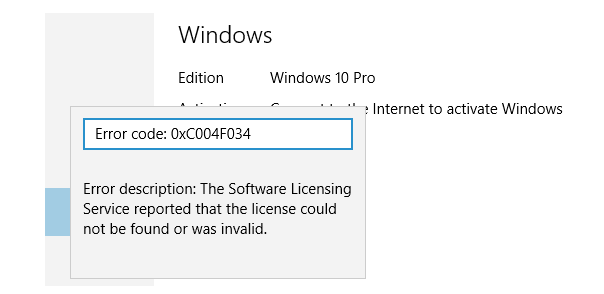
الخطأ 0xc004f034 ليس نوعًا من الخطأ الفادح الذي يخبرك بذلك لن يكون قادرًا على تثبيت Windows 10 وتنشيطه أبدا.
إنها مجرد رسالة من Microsoft تقول ذلك خوادم Microsoft لا يمكن الوصول إليها في الوقت الحالي.
كان هذا هو الحال بشكل خاص في اليومين الأولين من توفر النظام ، لأن الخوادم كانت محملة بشكل زائد ، بسبب عدد كبير من التنزيلات ، ولكن يمكن أن يحدث ذلك في النهاية حتى الآن.
لكن لا داعي للقلق حيال ذلك ، لأن المشكلة ستحل من تلقاء نفسها ، ما عليك سوى الانتظار حتى تصبح الخوادم متاحة مرة أخرى ، ولن تواجه أي مشاكل في تنشيط تشغيلك النظام.
من ناحية أخرى ، إذا كنت لا تريد الانتظار ، فهناك بعض الأشياء التي يمكنك القيام بها لفرض تنشيط Windows 10 في الوقت الحالي.
كيف يمكنني إصلاح الخطأ 0xc004f034؟
الحل 1 - إنشاء ملف تفعيل BAT
لذا فإن الحل الأول الذي يمكن أن يحل الخطأ 0xc004f034 هو إنشاء ملف تنشيط BAT في Notepad وتنفيذه لتنشيط Windows 10 الخاص بك. إليك بالضبط ما عليك القيام به:
- قم بتسجيل الدخول إلى Windows 10 باستخدام حساب Microsoft الخاص بك الذي يتمتع بحقوق إدارية
- انقر بزر الماوس الأيمن فوق سطح المكتب ، وقم بإنشاء ملف .txt وقم بتسميته ActivateWindows10.txt
- افتح الملف وانشر ما يلي في المفكرة:
-
@صدى خارج
:حلقه
cscript / nologo slmgr.vbs / ato
إذا كان Errorlevel 0 goto end
حلقة الانتقال
:نهاية
تم تفعيل echo بنجاح. اضغط على أي مفتاح لإغلاق هذه النافذة.
وقفة> لا
خروج
-
@صدى خارج
- احفظ الملف بتنسيق .BAT كـ Windows10Activation. مضرب
- انقر الآن على الملف لتشغيل البرنامج النصي
- تحقق مما إذا تم تنشيط Windows 10 الخاص بك الآن.
الحل 2 - انقر فوق الزر "تنشيط" عدة مرات
إذا لم يعمل حل BAT ، فيمكنك تجربة ما يلي: انتقل إلى الإعدادات> التحديث والأمان> التنشيط ، ثم انقر فوق زر التنشيط بشكل متكرر.
أعلم أن هذا يبدو سخيفًا ، وهذا ما فكرت به أيضًا ، وقضيت الكثير من الوقت في التفكير فيما إذا كان ينبغي علي تضمين هذا كحل فعلي.
لكن ، أبلغ الكثير من الأشخاص بالفعل أن هذا نجح معهم وأنهم تمكنوا من تنشيط Windows 10 بعد مئات النقرات على زر التنشيط.
لذلك يجب أن يكون نوعًا من الخلل داخل النظام ، ومن المحتمل أن تحله Microsoft في المستقبل.
الحل 3 - قم بتعطيل برنامج مكافحة الفيروسات وجدار الحماية و VPN
إذا كنت تستخدم إحدى هذه الأدوات أو جميعها ، فقم بتعطيلها مؤقتًا أثناء تحديث نظام التشغيل الخاص بك. احتفظ بها في وضع إيقاف التشغيل أثناء مرحلة التنشيط أيضًا.
الحل 4 - استخدم الأمر Run SLUI 4
- افتح نافذة تشغيل جديدة واكتبSLUI 4 > ضرب يدخل.

- يجب أن يظهر خطأ تنشيط Windows 10 جديد على الشاشة. ما عليك سوى اختيار بلدك والضغط على "التالي".
- اتبع الإرشادات التي تظهر على الشاشة واتصل بأحد الأرقام المتاحة للاتصال بدعم Microsoft.
يكون هذا الحل مفيدًا بشكل خاص إذا تم تشغيل مشكلة التنشيط بسبب إعدادات الكمبيوتر غير الصحيحة ومشكلات الأجهزة ومشكلات أخرى من جانبك.
هذا كل شيء ، آمل أن تتمكن من تنشيط Windows 10 بعد تشغيل بعض هذه الإصلاحات. كما أخبرتك ، ربما لن تحتاج إلى فعل أي شيء ، حيث ستكون عملية التنشيط متاحة بمجرد الوصول إلى خوادم Microsoft مرة أخرى.
ولكن إذا كنت لا تزال غير قادر على تنشيط Windows 10 ، فأخبرنا في قسم التعليقات أدناه. سنحاول إيجاد حل آخر لك.
أيضًا ، إذا كانت لديك أي مشكلات أخرى متعلقة بنظام التشغيل Windows 10 ، فيمكنك البحث عن الحل في ويندوز 10 فيكس القطاع الثامن.
- لماذا لا يعمل Windows Update؟
أسئلة مكررة
خطأ 0xc004f034 هو خطأ تحديث مما يعني أن خوادم Microsoft للتنشيط لا يمكن الوصول إليها في الوقت الحالي. إذا لم يتم تنشيط Windows بعد إعادة التثبيت ، فاستخدم هذا الدليل لإصلاح المشكلة.
هذه مشكلة في خوادم تنشيط Microsoft لذا عليك فقط الانتظار حتى تصبح الخوادم متاحة مرة أخرى. ومع ذلك ، إذا كنت لا تريد الانتظار ، فاتبع دليل خطوة بخطوة لكي تحل هذه المشكلة.
هناك عدة أسباب وراء عدم نجاحه. ومع ذلك ، إذا كان لديك خطأ مرتبط بـ Windows Update ، فما عليك سوى التحقق من مقالة رموز خطأ Windows Update.
![إصلاح: فشل تنشيط المنتج خطأ في Office [Excel ، Word]](/f/9e1c739a6a7d9f5a9106b0145e0a492a.jpg?width=300&height=460)
![إصلاح: الخطأ 0xc004f200 على نظامي التشغيل Windows 10 و 11 [التنشيط ، المكتب]](/f/cb2bddc5c9c1f8ba39f7a177812caed4.png?width=300&height=460)
